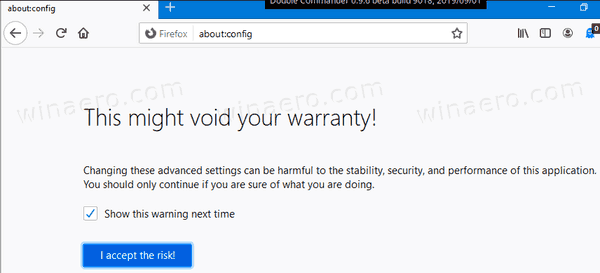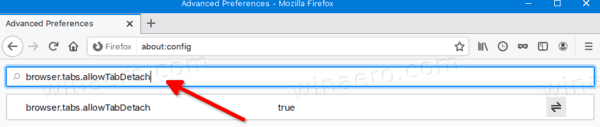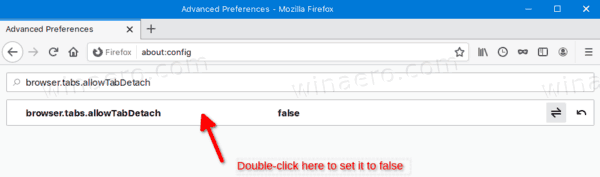Πώς να απενεργοποιήσετε τις αποσπώμενες καρτέλες στο Mozilla Firefox
Ξεκινώντας από τον Firefox 74, μπορείτε να απενεργοποιήσετε τοαποσπώμενες καρτέλεςδυνατότητα στο πρόγραμμα περιήγησης. Αυτό θα απενεργοποιήσει τη δυνατότητα δημιουργίας ενός νέου παραθύρου από μια καρτέλα drag-and-drop στον Firefox και θα σας σώσει από την κατά λάθος μετακίνηση μιας καρτέλας και τη μετατροπή της σε ξεχωριστό παράθυρο.
Διαφήμιση
πώς να κάνω διακριτή διαφωνία
Οι χρήστες του Firefox γνωρίζουν τη δυνατότητα μεταφοράς και απόθεσης μιας καρτέλας για αλλαγή της σειράς της καρτέλας. Επίσης, η μεταφορά μιας καρτέλας από τη γραμμή καρτελών στην επιφάνεια εργασίας κάνει τον Firefox να δημιουργήσει ένα νέο παράθυρο από μια καρτέλα. Ωστόσο, αυτό συμβαίνει μερικές φορές κατά λάθος. Λόγω σφάλματος, ο Firefox μπορεί ξαφνικά να δημιουργήσει ένα νέο παράθυρο όταν σύρετε μια καρτέλα μέσα στην περιοχή της γραμμής καρτελών, ακόμη και χωρίς να την αφήσετε. Όταν χρησιμοποιούσα τον Firefox ως κύριο πρόγραμμα περιήγησής μου, αυτό μου συνέβη πολύ.
Τα Windows 10 απενεργοποιούν πολλούς επιτραπέζιους υπολογιστές
Αυτό το ενοχλητικό σφάλμα είναι στο Firefox για τουλάχιστον 9 χρόνια . Τέλος, ο Firefox 74 προσφέρει μια λύση που επιτρέπει την απενεργοποίηση της δυνατότητας αποσπώμενων καρτελών μέσω μιας νέας επιλογής στοabout: config.
Για να απενεργοποιήσετε τις αποσπώμενες καρτέλες στον Firefox (Tab Drag-and-Drop),
- Ανοίξτε τον Firefox.
- Σε μια νέα καρτέλα, πληκτρολογήστε
about: configστη γραμμή διευθύνσεων. - Κάντε κλικΑποδέχομαι τον κίνδυνο.
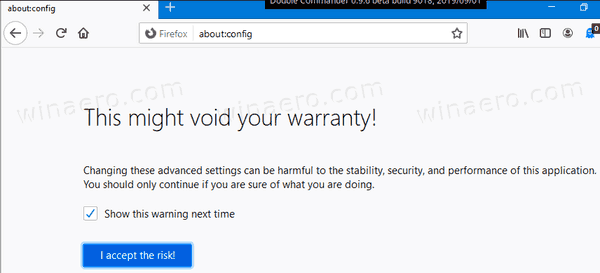
- Στο πλαίσιο αναζήτησης, πληκτρολογήστε ή αντιγράψτε-επικολλήστε τη γραμμή
browser.tabs.allowTabDetach.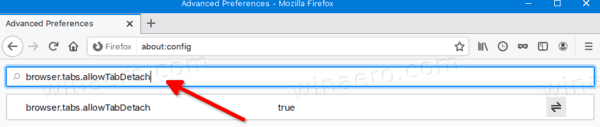
- Κάντε διπλό κλικ στο όνομα της τιμής στο αποτέλεσμα αναζήτησης για εναλλαγή της τιμής τουαληθήςπρος τοψευδής.
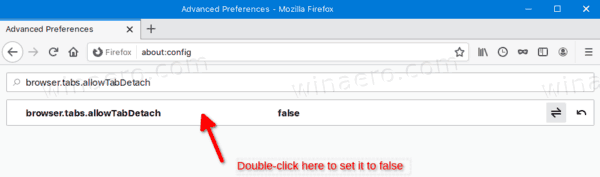
Τελείωσες. Αυτό θα αποτρέψει την απόσπαση των καρτελών από τη γραμμή καρτελών. Θα χάσετε τη δυνατότητα ανοίγματος νέων παραθύρων του Firefox σύροντας μια καρτέλα έξω από τη γραμμή καρτελών, αλλά η δυνατότητα αναδιάταξης των καρτελών θα παραμείνει διαθέσιμη. Επίσης, μπορείτε πάντα να ανοίξετε ένα νέο παράθυρο γρήγορα με το Ctrl + N και να αντιγράψετε-επικολλήσετε τη διεύθυνση URL αντί να σύρετε και να αποθέσετε την καρτέλα.
Για να επαναφέρετε τις προεπιλογές, ορίστε τοbrowser.tabs.allowTabDetachτιμή πίσω στο αληθινό.
Από τώρα, η πραγματική έκδοση του Firefox είναι 74. Είναι μια μικρή έκδοση, αξιοσημείωτη για τη διακοπή των TLS 1.0 και 1.1. Δεν θα δημιουργεί πλέον συνδέσεις με ιστότοπους που χρησιμοποιούν αυτά τα ξεπερασμένα πρότυπα. Για να μάθετε περισσότερα σχετικά με τις αλλαγές που εισάγει στον Firefox 74, δείτε την ακόλουθη ανάρτηση:
πώς να επαναφέρετε το kodi στις προεπιλεγμένες ρυθμίσεις
Ο Firefox 74 είναι διαθέσιμος, ακολουθούν οι αλλαγές
Άρθρα ενδιαφέροντος:
- Firefox 75 Strips https: // και www Από τα αποτελέσματα της γραμμής διευθύνσεων
- Ενεργοποίηση Lazy Loading για εικόνες και Iframes στον Firefox
- Ενεργοποίηση προγράμματος περιήγησης συγκεκριμένου ιστότοπου στον Firefox
- Αυτόματη εξαγωγή σελιδοδεικτών σε αρχείο HTML στον Firefox
- Ενεργοποίηση DNS μέσω HTTPS στον Firefox
- Αφαιρέστε το νέο εικονίδιο κουτιού δώρου από τον Firefox
- Ενεργοποίηση πράσινου εικονιδίου HTTPS στον Firefox 70
- Απενεργοποίηση αποκλεισμού περιεχομένου για μεμονωμένους ιστότοπους στον Firefox
- Ενεργοποίηση φόρτωσης userChrome.css και userContent.css στον Firefox
- Αποτροπή του Firefox από την αναστολή καρτελών
- Τρόπος ανανέωσης του Firefox στα Windows 10
- Απενεργοποίηση προτάσεων επέκτασης στον Firefox
- Κατάργηση μεμονωμένων προτάσεων αυτόματης συμπλήρωσης στον Firefox
- Περισσότερο ΕΔΩ .
Χάρη σε OpenNET .